Typigntop giúp tính năng giao bài và quản lý luyện gõ 10 ngón giúp giáo viên tin học theo dõi kết quả và quá trình luyện tập của học sinh một cách thuận tiện.
I. Cách tạo bài và giao bài luyện đánh máy
Trước hết bạn cần tạo tài khoản Giáo Viên trên Typingtop sau đó thực hiện theo hướng dẫn dưới đây.
Bước 1: Bạn đăng nhập tài khoản Giáo Viên TẠI ĐÂY
Bước 2: Truy cập vào Bảng Điều Khiển theo đường dẫn
https://typingtop.com/dashboard-edu
Bước 3: Trong Bảng Điều Khiển, chọn Tạo Bài Học.
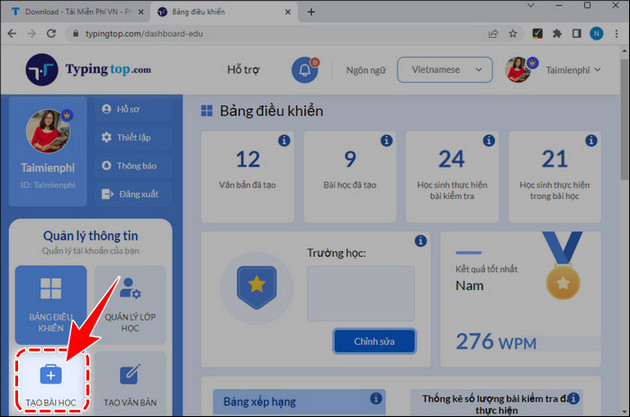
Bước 4: Click Tạo Bài Học lần nữa.
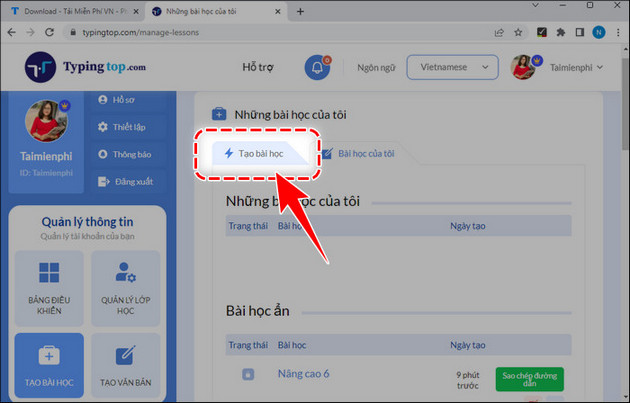
Bước 5: Nhập Tên Bài Học vào ô trống đầu tiên.

Bước 6: Trong phần Chọn Văn Bản Từ Danh Sách, bạn chọn Tập Gõ và nhấn vào Nothing Selected như hình minh họa bên dưới.

Bước 7: Chọn Bài tập gõ cần thêm vào chuỗi bài học, sau đó nhấn Lựa Chọn.
Lưu ý: Có thể chọn nhiều bài cùng lúc. Ví dụ, chọn từ Bài 1 đến Bài 13, rồi nhấn Lựa Chọn.

- Bạn có thể điều chỉnh thứ tự bài gõ bằng phím mũi tên lên/xuống hoặc xóa bài bằng cách nhấn vào biểu tượng thùng rác.

Bước 8: Đặt mật khẩu cho bài học, mật khẩu này để học sinh sử dụng khi tham gia bài học tập gõ.

Bước 9: Sau khi đã nhập và lựa chọn hết các thông tin, bạn nhấn Hoàn Thành.

- Thông báo Tạo bài học thành công, bạn click Sao Chép URL và gửi cho học sinh cùng Mật khẩu bài học.

II. Hướng dẫn học sinh làm bài tập gõ được giao
Để có thể làm các bài tập luyện gõ được giáo viên giao, học sinh cần thực hiện các bước sau:
Bước 1: Học sinh mở link bài tập luyện gõ do giáo viên cung cấp. Nếu chưa có link, hãy liên hệ giáo viên để nhận.
Bước 2: Tại bảng kế tiếp, học sinh nhập thông tin để tham gia làm bài:
- Họ và tên: Nhập họ tên thật.
- Lớp: Điền lớp học thực tế.
- Mật khẩu: Nhập mật khẩu bài kiểm tra (nếu có). Nếu chưa có hoặc sai, hãy hỏi giáo viên.
- Chọn bài kiểm tra: Chọn bài cần làm theo yêu cầu giáo viên.

Bước 3: Sau khi học sinh nhập đầy đủ các thông tin, click Tham gia.

Bước 4: Nếu học sinh chưa có tài khoản, màn hình sẽ hiển thị bảng Tạo tài khoản:
- Học sinh đã có tài khoản: Có thể đóng bảng này.
- Học sinh chưa có tài khoản: Nhập thông tin để đăng ký:
+ Tên đăng nhập: 6–14 ký tự, dùng để đăng nhập.
+ Mật khẩu: 6–14 ký tự.
+ Nhập lại mật khẩu: Phải khớp với mật khẩu trên.
+ Email: (Tùy chọn).
=> Nhấn Tạo tài khoản.

- Màn hình hiển thị bài tập gõ. Học sinh thực hành trong 60 giây (hoặc theo yêu cầu). Khi hết thời gian hoặc hoàn thành bài, hệ thống tự lưu kết quả. Học sinh kết thúc bài làm.

- Kết quả bài gõ của học sinh sẽ được đánh giá như hình bên dưới.

III. Cách xem kết quả học sinh luyện đánh máy
1. Xem kết quả bài theo lớp
Bước 1: Truy cập vào Bảng Điều Khiển theo đường dẫn bên dưới, chọn Quản Lý Lớp Học.
https://typingtop.com/dashboard-edu

Bước 2: Tìm lớp muốn xem kết quả, chọn Xem Kết Quả tương ứng.

Bước 3: Sau khi nhấn Xem kết quả, bảng kết quả bài kiểm tra luyện gõ của học sinh sẽ hiển thị. Bảng này bao gồm các thông tin như tốc độ gõ (WPM), thời gian hoàn thành, và các chỉ số khác giúp đánh giá kỹ năng gõ của học sinh.

2. Xem kết quả theo bài Văn Bản
Bước 1: Tại giao diện chính của Bảng Điều Khiển, chọn Tạo Văn Bản.

Bước 2: Tại giao Văn bản đã tạo, tìm văn bản muốn xem kết quả và nhấn Xem kết quả.

- Giao diện trên Typing top hiển thị bảng kết quả làm bài kiểm tra luyện gõ theo văn bản của các học sinh đã làm sẽ hiện ra.

https://thuthuat.taimienphi.vn/huong-dan-su-dung-cong-cu-typingtop-72004n.aspx
Trên đây là toàn bộ hướng dẫn sử dụng công cụ Typingtop, cũng như cách giáo viên tạo bài và giao bài cho học sinh trên Typingtop, nền tảng luyện gõ 10 ngón mới miễn phí không quảng cáo đang được nhiều người đánh giá rất cao.